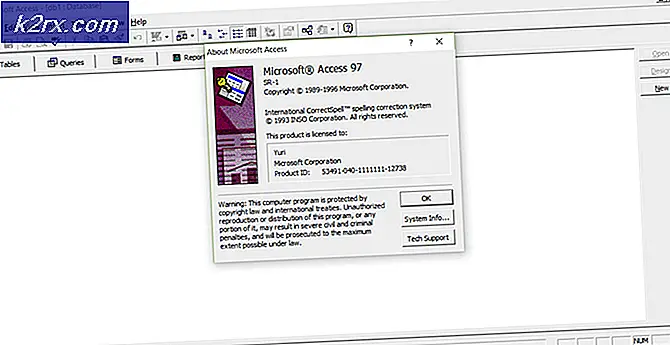Hoe je je tv kunt bedienen met je Android-smartphone
Uw tv kunnen bedienen met uw Android-smartphone kan een nieuw niveau van gemak openen. Of uw levensduur van de externe batterij droog is of u houdt van alles toegankelijk te houden vanaf één apparaat, het kan handig zijn om te leren hoe u uw tv kunt bedienen met uw smartphone. Standaard komen de meeste smartphones niet met tv-apps voor op afstand, hoewel de meeste apparaten zijn uitgerust met de benodigde hardware.
Het wordt door fabrikanten nooit goed uitgelegd of smartphones je tv wel of niet kunnen bedienen, dus deze gids zou je moeten helpen om eerst te bepalen of het mogelijk is met je apparaat en vervolgens te laten zien hoe het allemaal werkt.
Stap 1 - Bepaal of uw smartphone wordt ondersteund
Als u een traditionele tv wilt bedienen, moet u controleren of uw smartphone is uitgerust met de juiste hardware. De specifieke hardware die nodig is, wordt een IR Blaster genoemd - je hebt er misschien nog nooit van gehoord, maar het is in wezen hoe traditionele afstandsbedieningen communiceren met tv's en andere apparaten.
Als u wilt weten of uw smartphone een infraroodblaster heeft, volgt u de onderstaande stappen en zoekt u informatie op voor uw specifieke apparaat.
- Ga naar gsmarena.com op je smartphone
- Tik op de zoekknop (het lijkt op een rood vergrootglas)
- Zoeken naar uw apparaat (bijvoorbeeld LG G5)
- Tik op de bijbehorende vermelding voor uw smartphone
- Zodra de pagina is geladen, scrolt u omlaag en tikt u op Vergelijken
- Blader weer naar beneden en zoek naar het gedeelte 'Comms'
- Zoek, naast de infraroodpoort, of het ja of nee zegt
Als er 'ja' wordt vermeld, kan je apparaat tv's bedienen. Als er 'nee' staat, kan je apparaat geen tv bedienen zonder extra hardware.
Er zijn veel verschillende hardware-alternatieven die via WiFi kunnen worden beheerd, inclusief de Chromecast, Roku TV of Amazon Fire TV Stick als je smartphone niet over de IR-blaster beschikt.
Stap 2 - Download een tv-app
Als uw apparaat een infraroodpoort heeft, kunt u deze stap uitvoeren om uw smartphone in te stellen als een extra afstandsbediening van een tv.
PRO TIP: Als het probleem zich voordoet met uw computer of een laptop / notebook, kunt u proberen de Reimage Plus-software te gebruiken die de opslagplaatsen kan scannen en corrupte en ontbrekende bestanden kan vervangen. Dit werkt in de meeste gevallen, waar het probleem is ontstaan door een systeembeschadiging. U kunt Reimage Plus downloaden door hier te klikken- Ga eerst naar de Google Play Store op uw smartphone en zoek naar IR TV Remote
- Er zijn veel verschillende apps om uit te kiezen, maar voor dit voorbeeld hebben we gekozen voor WaveSpark IR Universal TV Remote
- Nadat je een externe app hebt gekozen, tik je op de knop Installeren
Als uw apparaat geen IR-blaster heeft, verschijnt er een pop-up om u dit te laten weten. Dit is handig als u wilt controleren of uw apparaat over de benodigde hardware beschikt. Als de volgende pop-up niet in WaveSpark verschijnt, bent u klaar.
Volg de onderstaande instellingen om uw smartphone af te stemmen op uw tv
- Schakel uw tv in
- Tik in de WaveSpark-app op de optie 'televisie'
- Zoek naar de fabrikant van uw tv
- Tik op uw fabrikant
- Test vervolgens de verschillende schermknoppen
- Als ze niet werken, tik je op de volgende knop
- Blijf de sets knoppen testen totdat u een set vindt die uw tv kan bedienen
- Tik op dit moment op de rode knop 'kiezen'
- Geef een naam op voor uw afstandsbediening en tik op Opslaan
Je hebt nu de mogelijkheid om je tv te bedienen met je Android-smartphone. U hebt misschien gemerkt dat deze applicatie een verscheidenheid aan andere elektronische items ondersteunt, waaronder kabelbussen, dvd-spelers, gameconsoles en audioapparatuur.
Je kunt de bovenstaande stappen voor de meeste apparatuur volgen - als je apparatuur wordt geleverd met een traditionele IR-afstandsbediening, is er waarschijnlijk een smartphone met een IR-blaster en een app als WaveSpark is alles wat je nodig hebt.
PRO TIP: Als het probleem zich voordoet met uw computer of een laptop / notebook, kunt u proberen de Reimage Plus-software te gebruiken die de opslagplaatsen kan scannen en corrupte en ontbrekende bestanden kan vervangen. Dit werkt in de meeste gevallen, waar het probleem is ontstaan door een systeembeschadiging. U kunt Reimage Plus downloaden door hier te klikken